Cocos2D-X 를 이용하여 게임을 개발하기 위한 기초적인 프로젝트 생성방법에 대하여 설명드리겠습니다.
설치는 기본적으로 맥 베이스로 설명드리겠습니다.

일단 Cocos2D-X 2.2 와 2.1.5 의 차이로 XCode 에 템플릿을 등록하는 install-templates-xcode.sh 이 없어졌습니다. 그래서 프로젝트 생성방법이 조금 다릅니다.
1. Cocos2D-X 다운받기
일단 Cocos2D-X 를 다운받도록합니다. Cocos2D는 오픈소스로 무료로 다운받을수 있습니다.
다운받으러 가기 : 링크
2. 프로젝트 생성하기
다음은 프로젝트 생성하기 입니다. 다운받은 파일의 압축을 푸시고 터미널에서 ( 윈도우즈는 Command ) $COCOS2D_ROOT/tools/project-creator/ 로 이동하여 create_project.py 를 실행하여 보도록합니다. ( 맥에서는 기본적으로 Python 이 설치되어 있기 때문에 상관없지만 Windows 에서는 Python을 설치하셔야 합니다. )

실행을 해보셨다면 위와 같은 설명을 보실수 있습니다. 이는 프로잭트 생성방법에 관한것인대요.
설명드리자면
./create_project.py -project 프로젝트_이름 -package 프로젝트_패키지( Identifier ) -language 프로그래밍 언어
로 보시면 될것입니다. 언어는 Cpp( C++ ) , Lua , javascript 를 지원합니다.
만약 제가 fortune 라는 프로젝트를 생성한다고 한다면
./create_project.py -project fortune -package com.appgd.fortune -language cpp
라고 생성할 것입니다.
3. 플렛폼별 실행하여 보기 ( XCode, MAC )
프로젝트 생성시 아래와 같이 프로젝트 파일이 생성된것을 볼수 있습니다.
 프로젝트 생성시 위와 같이 플렛폼별로 생성된 파일들을 볼수 있다.
프로젝트 생성시 위와 같이 플렛폼별로 생성된 파일들을 볼수 있다.
IOS 나 MAC 의 경우 아래와 같이 xcodeproj 파일을 실행하여 바로 시뮬레이터를 실행하여 보시면됩니다.

시뮬레이터 실행시 아래와 같이 cocos2dx 프로젝트가 디폴트로 설정되어서 실행이 되지 않될수도 있습니다. 아래와 같이 프로젝트를 어플리케이션으로 변경후 타겟 디바이스를 지정하여 주시기 바랍니다. ( IOS, MAC 공통 )

야래와 같이 컴파일링을 시작합니다. 조금 기다리셔야 합니다.

IOS 기본 프로젝트가 실행된 모습

MAC 기본 프로젝트가 실행된 모습

3-1. 플렛폼별 실행하여 보기 ( Android )
Android 의 경우가 조금 복잡한대요.
일단 Android 개발환경이 모두 설치된 상황에서 ( 참고 : http://kr.tutorialboat.com/35 ) NDK 를 추가적으로 다운받습니다.
( NDK를 사용하는 이유는 위에서 제가 cpp로 코드를 짜겠다고 설정하였기 때문입니다. ) - ps . Windows의 NDK 설치 방법은 다릅니다. C++ 빌더를 추가적으로 설정해 주셔야 합니다.
NDK 링크 : http://developer.android.com/tools/sdk/ndk/index.html
이제 다운받은 NDK 의 압축을 풀어 주시고 eclipse 를 켜주도록합니다.
Eclipse -> 환경설정으로 이동하여

아래와 같이 이전에 받았던 NDK를 NDK_ROOT 로 지정하여 value 에는 폴더의 경로를 지정하시고 확인을 하여 주시기 바랍니다.

이제 프로젝트를 불러올 차례 인대요.
생성한 프로젝트를 바로 불러왔으면 좋겠지만 먼저 cocos2dx 의 java lib 를 import 시켜주셔야 합니다.
아래와 같이 File -> Import 로 이동하여

Existing Android Code Into Workspace 를 선택하여 줍니다.

좀 길긴하지만 cocos2dx > platform > android > java 를 선택하여 불러 오도록합니다.

Finish 를 눌러서 완료 합니다.

이제 위에서 생성한 프로젝트를 불러올 차례 입니다.
File > New > Project ... 을 선택

아래와 같이 Android Project from Existing Code 를 선택합니다.

그리고 아래와 같이 Cocos2d 폴더 안의 projects 폴더에서 생성한 프로젝트안의 proj.android 를 지정하여 불러 오도록합니다.

이제 모두 불러 오셨다면 libcocos2dx 라는 프로젝트와 함께 설정했던 프로젝트가 같이 있게 될것입니다.

이제 불러온 프로젝트를 클릭하시고 VM 혹은 장비로 실행하여 보시기 바랍니다.
아래는 제 장비인 Optimus LET 에서 실행한 모습입니다.

즐거운 개발 되시기 바랍니다. ^^
출처 : http://kr.tutorialboat.com/42

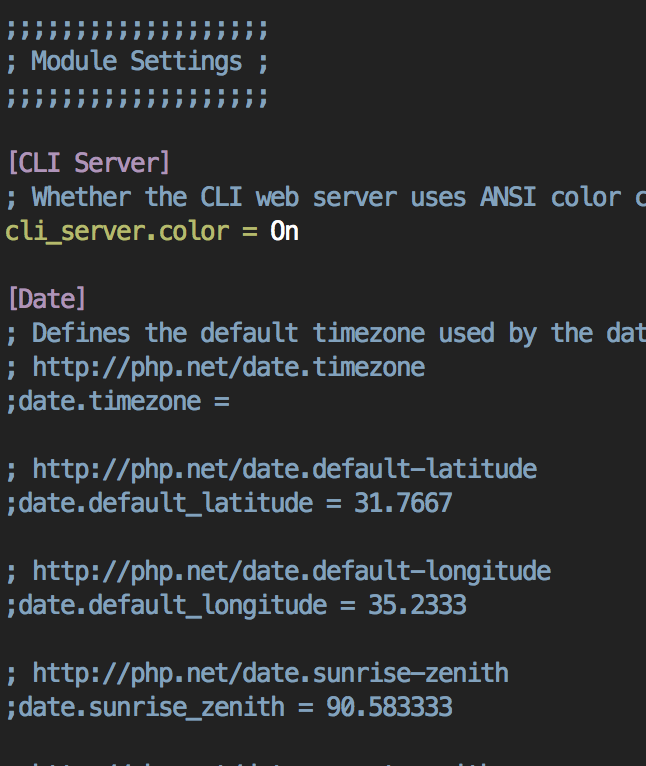
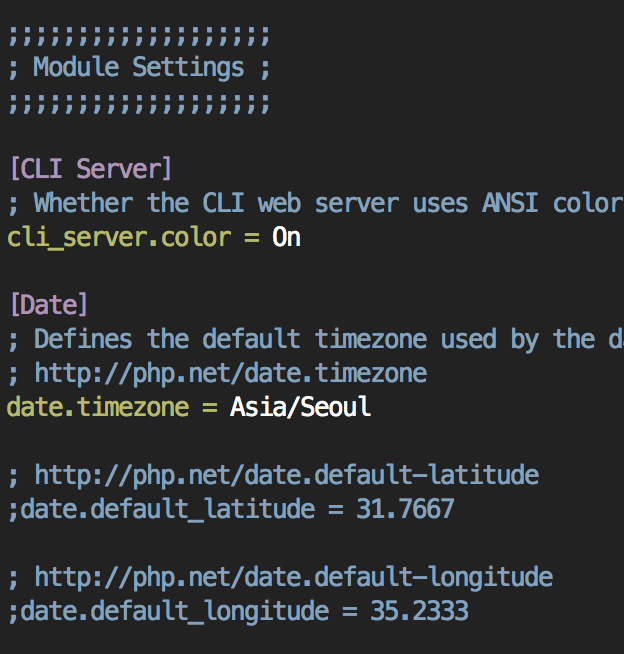


























![[에이치티엠엘]HTML - NEW U5 Backpack (Navy)(JC3HB04N300F)_학생가방](http://cimg.gabangpop.co.kr/images/goods_img/20120103/67972/67972_a_280.jpg)
![[리키브라운]RICKY BROWN - R-N460 (Beige)](http://cimg.gabangpop.co.kr/images/goods_img/20130226/127371/127371_a_280.jpg)
![[데이라이프]DAYLIFE 5-DAY(0508) NEW DAILY BACKPACK(KHAKI)](http://cimg.gabangpop.co.kr/images/goods_img/20121111/111513/111513_a_280.jpg)
![당일발송[론즈데일]남상미 가방 VON_LBP4010_GR](http://cimg.gabangpop.co.kr/images/goods_img/20130409/133282/133282_a_280.jpg)

![[아이딜리틱] IDEALITIC - AT(Black)_학생,직장인 백팩](http://cimg.gabangpop.co.kr/images/goods_img/20120109/68669/68669_a_280.jpg)
![[SKAMP] New Squared H Backpack (Navy) ★인기상품 7차 재입고★](http://cimg.gabangpop.co.kr/images/goods_img/20121123/113830/113830_a_280.jpg)
![[에이치티엠엘]HTML - U38 backpack (Navy)_인기백팩](http://cimg.gabangpop.co.kr/images/goods_img/20130131/121991/121991_a_280.jpg)

![[SKAMP] Vivid Neon Backpack (Green/Orange)](http://cimg.gabangpop.co.kr/images/goods_img/20121220/117435/117435_a_280.jpg)
